word如何设置字间距 如何设置字间距
更新时间:2023-12-06 09:40:23作者:yang
在排版设计中,字间距是一个十分重要的因素,它直接关系到文本的可读性和美观度,字间距是指在每个字符之间的间隔大小,适当的字间距能够使文字更加清晰、易读,让读者更加舒适地阅读。在设置字间距时,我们需要考虑到字体的大小、行距以及版面的整体风格等因素。合适的字间距能够让文字之间保持适当的距离,让每个字体都能够独立呼吸,不会相互拥挤或者过于分散。在设计中我们应该根据具体的需求和风格,灵活地设置字间距,以达到最佳的排版效果。
具体方法:
1.首先通过电脑打开word 2013电子文档,在文本输入区域输入一段汉字。比如字间距调整,为了方便查看功能,可以适当调整字体大小,如下图所示。
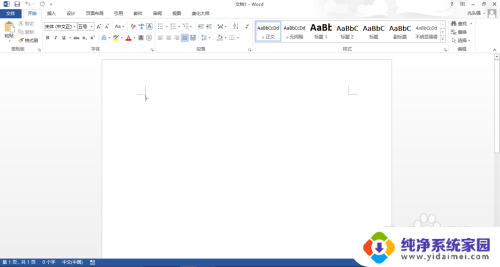

2.选定要调整字间距的文字之后,点击鼠标右键弹出下拉菜单,在下拉菜单里找到【字体】设置选项,如下图所示。
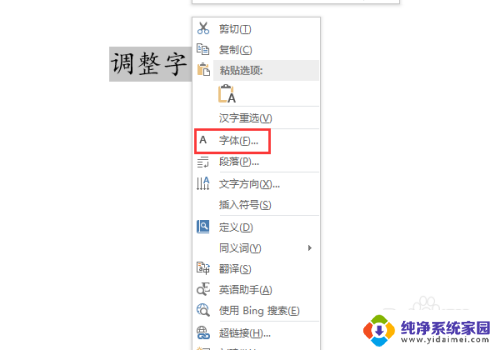
3.点击【字体】设置选项,弹出字体设置对话窗口,选择【高级】选项,如下图所示。
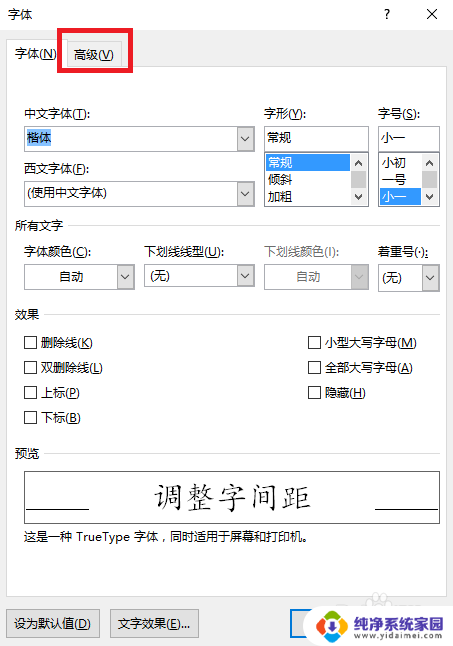
4.进入【高级】设置选项,通过该界面可以调整字体之间的间距。点击弹出下拉菜单,可以选择字体加宽或紧缩,如下图所示。
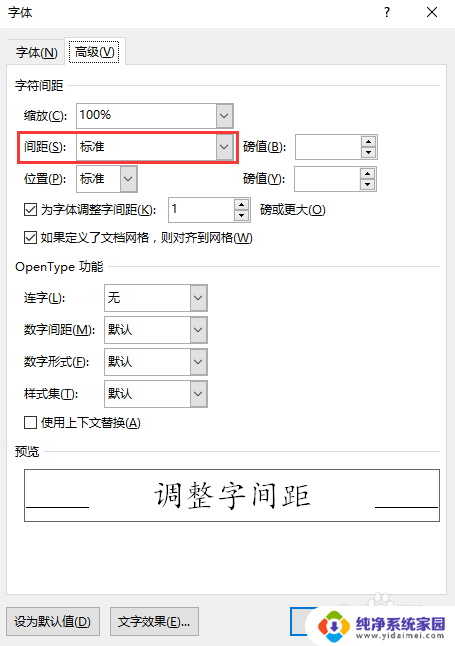
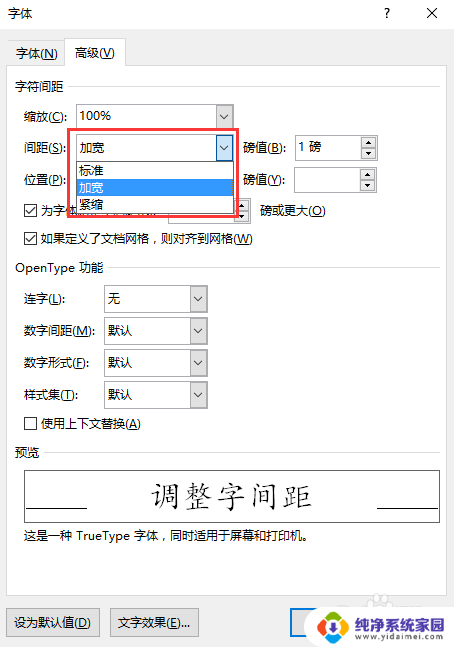
5.也可以手动调整右侧的磅值,加宽字间距或紧缩字间距。通过下方的预览界面可以查看调整之后的效果,如下图所示。
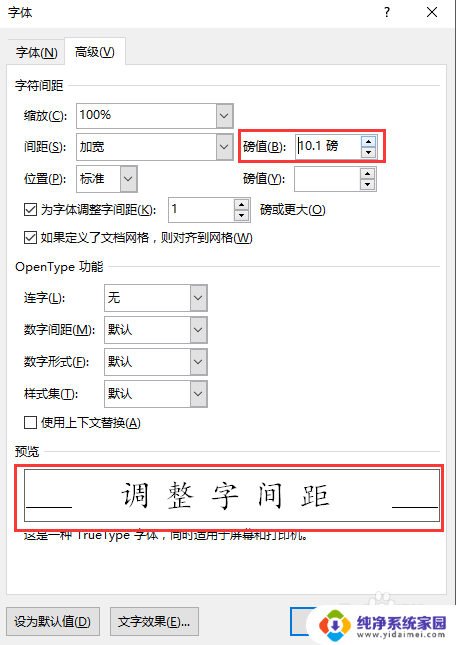
6.通过字体对话窗口调整字间距完毕之后,点击【确定】按钮,此时可以发现输入文档内的字间距调整了,如下图所示。

以上是有关如何设置字间距的全部内容,如果遇到这种情况,你可以按照以上操作解决问题,非常简单快速,一步到位。
word如何设置字间距 如何设置字间距相关教程
- word中文字间距怎么调 Word文档如何调整文字间距(字距)
- 字间距怎么设置在哪里word 如何在Word文档中设置合适的字符间距
- wpsword怎么设置文字间距 wps文字怎么设置文字间距
- word改字间距 Word字间距调整技巧
- wps字间距怎么设置 怎么在wps中设置字间距
- wps设置字间距 wps字间距设置方法
- 文档中文字间距怎么调 WORD文档中如何调整文字的字间距
- word文档怎样调整字间距 如何改变Word文档文字的字距
- 文档行间距在哪里设置 Word行间距和段落间距的设置方法
- 文档怎么调整字的间距 Word字体间距过大如何调整
- 笔记本开机按f1才能开机 电脑每次启动都要按F1怎么解决
- 电脑打印机怎么设置默认打印机 怎么在电脑上设置默认打印机
- windows取消pin登录 如何关闭Windows 10开机PIN码
- 刚刚删除的应用怎么恢复 安卓手机卸载应用后怎么恢复
- word用户名怎么改 Word用户名怎么改
- 电脑宽带错误651是怎么回事 宽带连接出现651错误怎么办